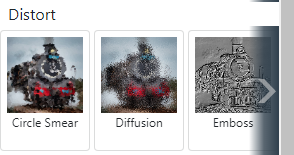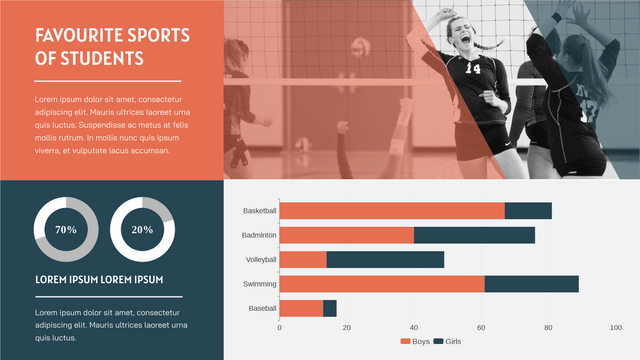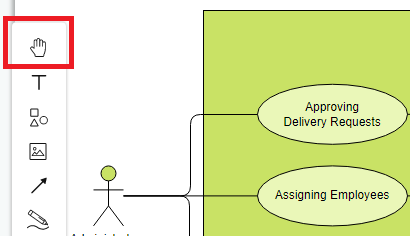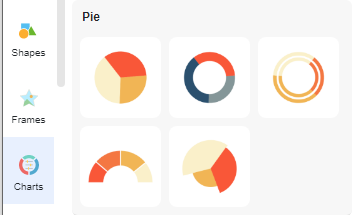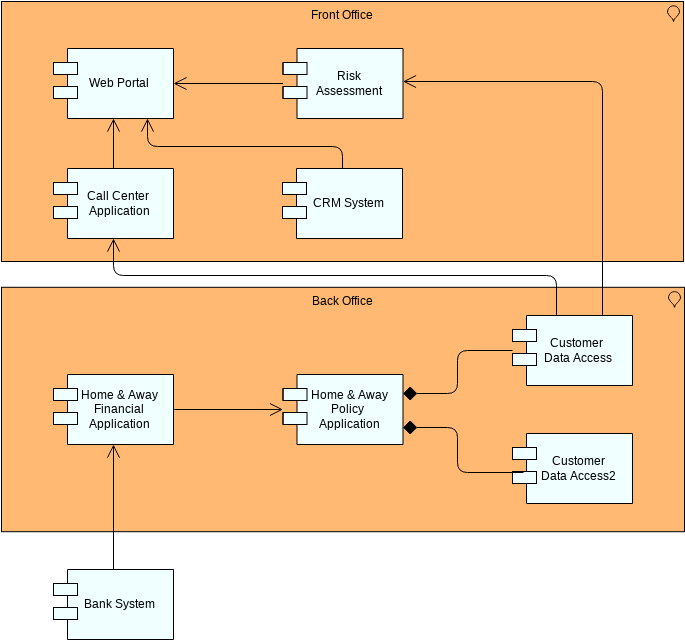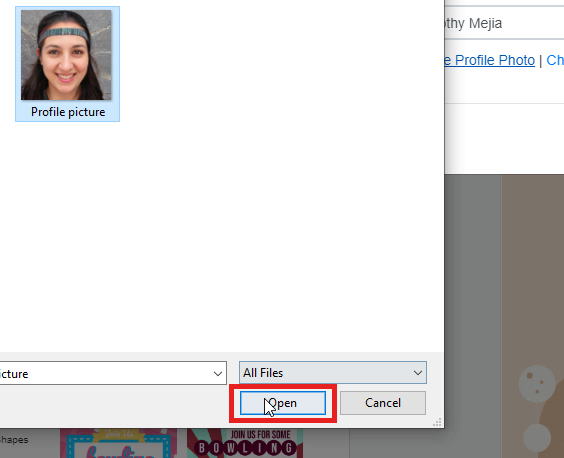Home » Archives for marzec 2022 » Strona 2
-
Posted on 29 marca, 2022
-
/Under Guide
Wielu projektantów może potrzebować od dwóch do trzech programów, aby wykonać projekt, a jednym z najważniejszych kroków jest dostosowanie oświetlenia lub odcienia zdjęcia do ich projektu. W InfoART nasz szablon efektów pomoże Ci zmienić styl zdjęcia jednym kliknięciem. W tym filmie możesz zobaczyć, jak to zrobić w wygodny sposób. Metody dostosowywania zdjęcia są następujące; Wybierz swoje zdjęcie do edycji Kliknij „Wybierz”, aby otworzyć panel efektów Wybierz pożądany efekt i kliknij OK Jeśli efekt jest zbyt słaby lub przytłaczający, możesz również dostosować go w następujący sposób; Wybierz swoje zdjęcie do edycji Poszukaj przycisku „opcja” na dole…
continue reading →
-
Posted on 29 marca, 2022
-
/Under Guide
W VP Online możesz utworzyć schemat blokowy, wybierając narzędzie schematu blokowego, a następnie zaprojektuj schemat blokowy w swoich pracach. Co to jest schemat blokowy Schemat blokowy to typ diagramu, który reprezentuje przepływ pracy lub proces. Schemat blokowy można również zdefiniować jako diagramatyczną reprezentację algorytmu, podejście krok po kroku do rozwiązania zadania. Schemat blokowy pokazuje kroki jako różnego rodzaju pudełka i ich kolejność poprzez połączenie pudełek za pomocą strzałek. Utwórz schemat blokowy w prezentacji Tworząc prezentację, możesz stworzyć schemat blokowy dla swoich prac. Możesz edytować, rozszerzać i stylizować swój schemat blokowy według potrzeb. Wybierz Diagramy po lewej…
continue reading →
-
Posted on 29 marca, 2022
-
/Under Guide
Edytując diagram w Visual Paradigm, możesz zastąpić element innym, bez ponownego tworzenia jego zawartości. Zamień pojedynczy kształt Wybierz nowy element z palety i przeciągnij go na istniejący element na diagramie. Umieść wskaźnik myszy na istniejącym kształcie, który chcesz zastąpić na diagramie, aż pojawi się ikona zastępowania, a następnie upuść kształt, aby zastąpić go wybranym elementem. Zamień wiele kształtów Zaznacz wszystkie kształty, które chcesz zastąpić. Wybierz nowy element z palety i przeciągnij go na jeden z wybranych elementów na diagramie. Najedź kursorem na jeden z zaznaczonych kształtów, aż pojawi się ikona zastępowania, a następnie…
continue reading →
-
Posted on 29 marca, 2022
-
/Under Guide
Jeśli prace projektowe są podzielone na różne warstwy, możesz spróbować zablokować warstwę, aby uniknąć niezamierzonych modyfikacji. Zablokuj warstwy, aby zapobiec zmianom Zablokowanie warstwy oznacza, że nie można w niej wprowadzać żadnych zmian – nie można dodawać, przenosić, edytować, zmieniać stylizacji ani usuwać kształtów i łączników umieszczonych na tej warstwie. Podczas edycji projektu możesz przejść do Widok, Warstwy, aby wyświetlić okno warstwy. Możesz też nacisnąć Ctrl+Shift+L / Cmd+Shift+L, aby wyświetlić lub ukryć okno warstw. W oknie Warstwy kliknij ikonę kłódki po lewej stronie nazwy warstwy, którą chcesz zablokować. Wskazówki: Możesz zablokować warstwę, aby uniknąć niezamierzonych modyfikacji,…
continue reading →
-
Posted on 28 marca, 2022
-
/Under Guide
Rozmiar stron projektu można zmienić, przeciągając przycisk narzędzia strony, chwytając uchwyty na ich obwodzie lub wybierając/wprowadzając dokładny rozmiar na karcie Diagram panelu formatu. Podczas edycji projektu możesz kliknąć przycisk narzędzia w prawym górnym rogu, aby otworzyć narzędzie strony. Następnie możesz wybrać opcję Page Resizer, aby wyświetlić uchwyty na zewnętrznym obwodzie strony. Możesz użyć uchwytu u dołu i po prawej stronie dokumentu, aby zmienić rozmiar strony. Wybierz uchwyty na zewnętrznym obwodzie strony. Kliknij i przeciągnij jeden z tych uchwytów, aby zmienić rozmiar kształtu. Rogi umożliwiają zmianę rozmiaru zarówno w poziomie, jak i w pionie. Uwagi: Po przeciągnięciu uchwytów…
continue reading →
-
Posted on 28 marca, 2022
-
/Under Guide
Co to jest skumulowany wykres słupkowy Wizualizacja danych pomaga nam w bardziej przejrzysty sposób przedstawić dane liczbowe dotyczące składu. Możemy już wiedzieć, czym jest wykres słupkowy. Można go rozwinąć w inne wykresy, w tym skumulowany wykres słupkowy, wykres, o którym będziemy mówić dzisiaj. W przeciwieństwie do wykresów, które pokazują różne kategorie danych kolumna po kolumnie, są one umieszczane w jednej kolumnie i podzielone według różnych kolorów. Kiedy używać skumulowanego wykresu słupkowego Ponieważ wszystkie dane są umieszczone w jednej kolumnie, skumulowany wykres słupkowy ułatwia porównywanie sum między różnymi grupami. Może być używany do wyświetlania wykresów, takich jak sprzedaż…
continue reading →
-
Posted on 25 marca, 2022
-
/Under Guide
Kiedy pracujesz nad OGROMNYM projektem, musisz przyjrzeć się każdemu aspektowi swojego projektu. Dlatego ważne jest, aby cały czas panoramować na płótnie. W tym filmie omówimy dwie metody panoramowania. Metoda 1 (kliknij uchwyt patelni): Kliknij przycisk „Palma” na lewym panelu Swobodnie kliknij swoje płótno i przeciągnij do pożądanej pozycji Pamiętaj, aby potem „odkleić” „Palmę” Metoda 2 (naciśnij klawiaturę): Naciśnij Ctrl na klawiaturze i jednocześnie kliknij na płótnie Swobodnie kliknij swoje płótno i przeciągnij Puść, aż dojdziesz do pożądanej pozycji Obie metody są elastyczne i wygodne w użyciu, jeśli chcesz je wypróbować. Zapraszamy do odwiedzenia paradygmatu wizualnego online!!!
continue reading →
-
Posted on 25 marca, 2022
-
/Under Guide
Wykresy pierścieniowe mogą być używane do wyświetlania różnych punktów danych, łącznie 100%. Najlepiej używać ich również do porównywania tylko kilku kategorii naraz i ich związku z całością. Podczas gdy podwójny wykres pierścieniowy jest dokładnie tym, czym brzmi porównanie dwóch zestawów danych naraz. Oto wideo, które poinstruuje Cię, jak wygodne jest tworzenie podwójnego wykresu pierścieniowego z wizualnym paradygmatem online . Instrukcja jak poniżej; Kliknij opcję wykresu w lewym panelu i przeciągnij wykres pierścieniowy Umieść go na swoim płótnie Kliknij „Edytuj dane” w prawym panelu Wpisz własne dane do arkusza danych Zmień styl wykresu, np. (kolor/czcionka/rozmiar czcionki) Sprawdź dokładnie, czy…
continue reading →
Punkt widzenia ArchiMate jest ważną koncepcją w ArchiMate . Każdy punkt widzenia zawiera wyspecjalizowany zestaw elementów ArchiMate, które pozwalają na modelowanie określonego aspektu architektury korporacyjnej. Oficjalna specyfikacja ArchiMate 3 zawiera 23 przykładowe punkty widzenia ArchiMate. W tym przewodniku ArchiMate Viewpoint przedstawimy wszystkie 23 punkty widokowe ArchiMate, wraz z opisami i przykładami diagramów ArchiMate dla każdego z nich. Wszystkie przykłady diagramów ArchiMate w tym przewodniku zostały narysowane za pomocą narzędzia diagramów ArchiMate programu Visual Paradigm Online . Co to jest punkt widzenia ArchiMate? W języku ArchiMate punkt widzenia to odpowiedni podzbiór elementów i relacji ArchiMate, zebranych na diagramie reprezentującym konkretną…
continue reading →
-
Posted on 25 marca, 2022
-
/Under Guide
W Visual Paradigm Online możesz stworzyć własne konto do projektowania dowolnego rodzaju grafiki. Dla tego konta osobistego możesz ustawić swój adres e-mail i nazwę konta. Możesz nawet spersonalizować swoje konto, samodzielnie konfigurując zdjęcie profilowe. Obraz, który przesłałeś dla swojego konta, może być wyświetlany w różnych miejscach, takich jak biblioteka flipbooków Visual Paradigm. Będzie to również Twoje logo, gdy nawiążesz sesję współpracy i komunikujesz się w Tasifier. To jest prosty samouczek dotyczący zmiany obrazu profilu na swoim koncie. Możesz obejrzeć załączone filmy lub postępować zgodnie z poniższymi krokami: 1. Możesz najpierw kliknąć ikonę w prawym górnym rogu strony. To jest ikona…
continue reading →